
Cách tạo Email trên điện thoại, máy tính nhanh với vài bước đơn giản
Email là công cụ thiết yếu để lưu trữ dữ liệu và trao đổi với đối tác một cách chuyên nghiệp. Do đó, bạn cần biết cách tạo Email để sử dụng những tính năng hữu ích của thư điện tử một cách hiệu quả nhất. Dưới đây là hướng dẫn chi tiết cách tạo tài khoản Email trên cả điện thoại và máy tính giúp bạn thực hiện dễ dàng!
Email (Electronic Mail/ thư điện tử) là phương tiện trao đổi thông tin qua internet, cho phép người dùng gửi và nhận thư một cách nhanh chóng. Email cho phép người dùng gửi thư dạng văn bản đính kèm theo hình ảnh, tập tin cùng các loại tài liệu khác. Đồng thời, Email còn giúp lưu trữ thông tin và hỗ trợ chuyển tiếp khi cần.
Người dùng có thể dễ dàng tạo tài khoản Email ngay trên điện thoại di động có kết nối internet chỉ với vài thao tác đơn giản sau đây:
Đối với điện thoại Android, bạn đăng ký tài khoản Email theo các bước sau:
Bước 1: Bạn mở ứng dụng Gmail trên điện thoại rồi nhấn vào “Tạo tài khoản” sau đó chọn “Cho bản thân tôi”.
Bước 2: Tại form đăng ký, bạn nhập Họ và Tên sau đó nhấn nút “Tiếp theo”.
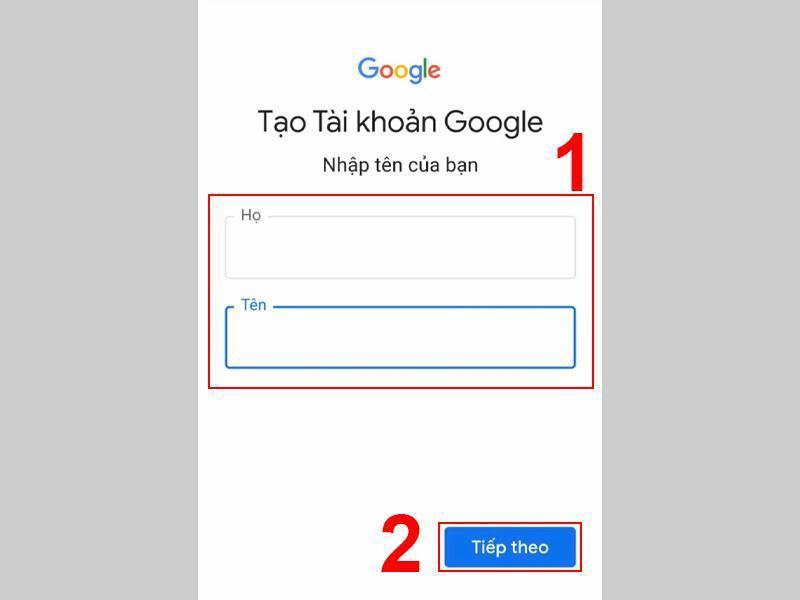 Bạn nhập thông tin họ và tên muốn tạo Email rồi nhấn “Tiếp theo”.
Bạn nhập thông tin họ và tên muốn tạo Email rồi nhấn “Tiếp theo”.
Bước 3: Tiếp theo, bạn nhập thông tin Ngày/ tháng/ năm sinh và Giới tính rồi nhấn “Tiếp theo”.
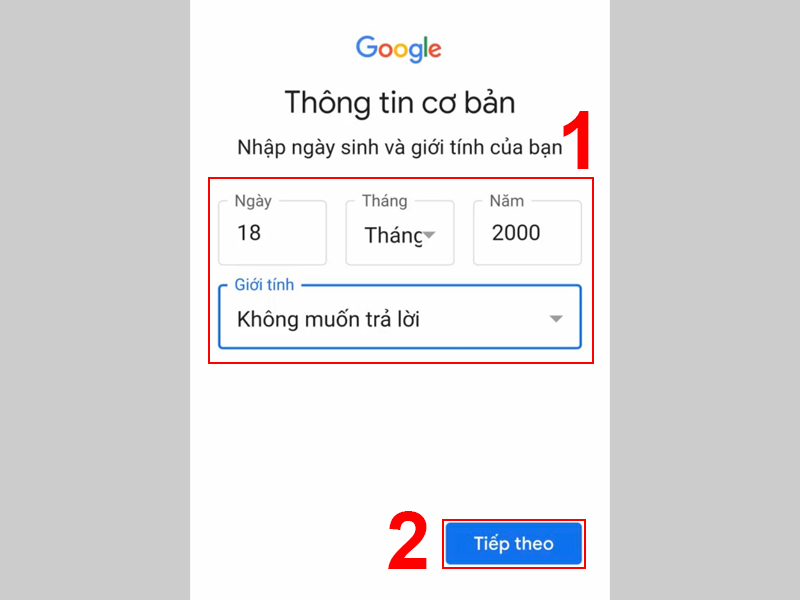 Bạn nhập thông tin ngày tháng năm sinh và chọn giới tính rồi nhấn “Tiếp theo”.
Bạn nhập thông tin ngày tháng năm sinh và chọn giới tính rồi nhấn “Tiếp theo”.
Bước 4: Lúc này, hệ thống sẽ gợi ý địa chỉ Email chưa có người đăng ký. Bạn có thể chọn tạo địa chỉ Email mới rồi nhấn “Tiếp theo”.
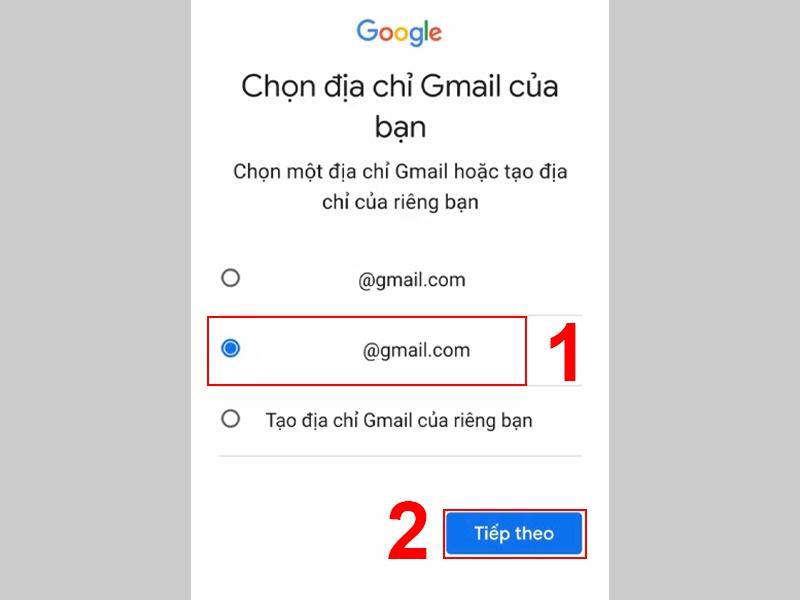 Bạn có thể chọn gợi ý sẵn có hoặc tạo địa chỉ Gmail tùy ý rồi nhấn “Tiếp theo”.
Bạn có thể chọn gợi ý sẵn có hoặc tạo địa chỉ Gmail tùy ý rồi nhấn “Tiếp theo”.
Bước 5: Bạn thiết lập mật khẩu cho địa chỉ Gmail vừa tạo sau đó nhấn “Tiếp theo”.
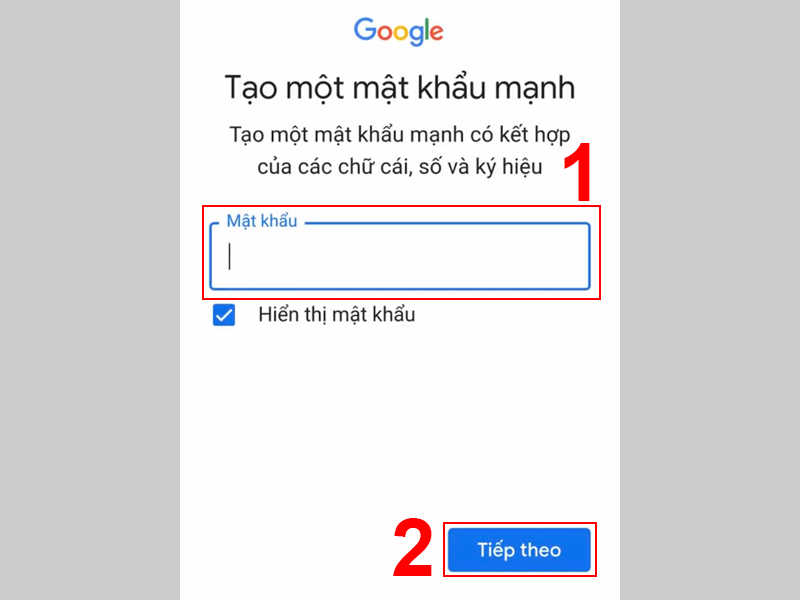 Bạn tạo mật khẩu cho tài khoản Gmail của mình rồi nhấn nút “Tiếp theo”.
Bạn tạo mật khẩu cho tài khoản Gmail của mình rồi nhấn nút “Tiếp theo”.
Bước 6: Bạn kiểm tra lại thông tin tài khoản Email rồi bấm chọn “Tiếp theo”.
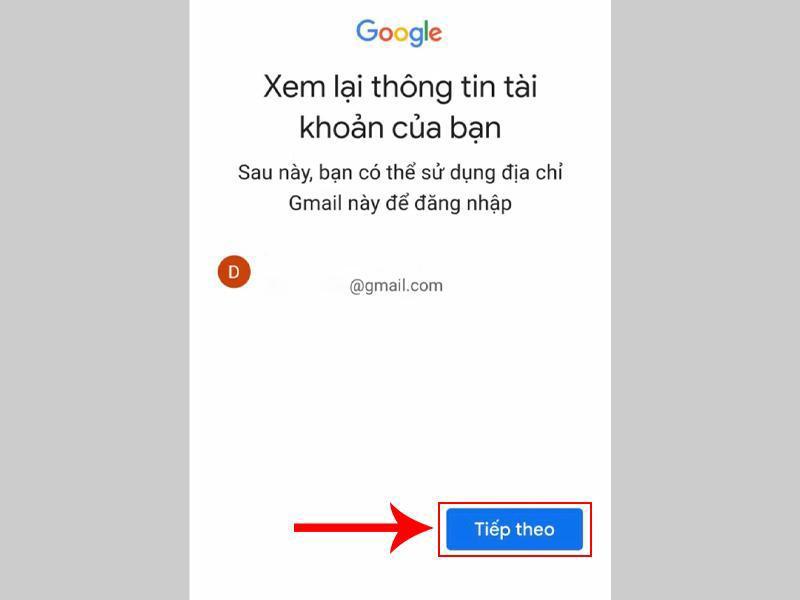 Bạn kiểm tra lại các thông tin tài khoản Gmail vừa thiết lập rồi nhấn “Tiếp theo”.
Bạn kiểm tra lại các thông tin tài khoản Gmail vừa thiết lập rồi nhấn “Tiếp theo”.
Bước 7: Bạn đọc kỹ thông tin trong mục “Quyền riêng tư và điều khoản” rồi nhấn “Tôi đồng ý” để hoàn tất quá trình tạo Email trên điện thoại Android.
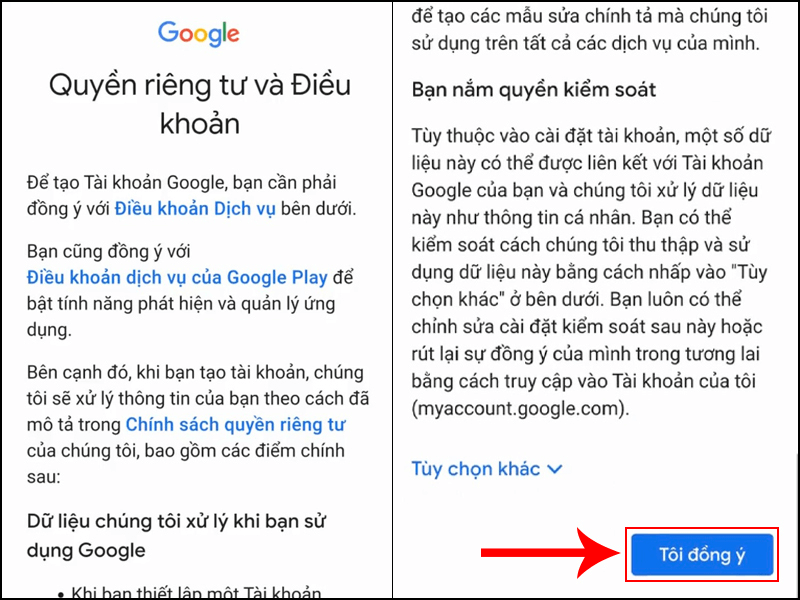 Bạn đọc kỹ thông tin Quyền riêng tư và điều khoản rồi nhấn “Tôi đồng ý” để hoàn tất.
Bạn đọc kỹ thông tin Quyền riêng tư và điều khoản rồi nhấn “Tôi đồng ý” để hoàn tất.
Quá trình tạo tài khoản Email trên điện thoại iOS cũng tương tự Android, bao gồm các bước sau đây:
Bước 1: Bạn mở ứng dụng Gmail trên điện thoại rồi nhấn vào “Tạo tài khoản” rồi chọn “Cho bản thân tôi”. Tiếp theo, bạn điền Họ và Tên, mật khẩu muốn thiết lập cho tài khoản Gmail rồi nhấn “Tiếp theo”.
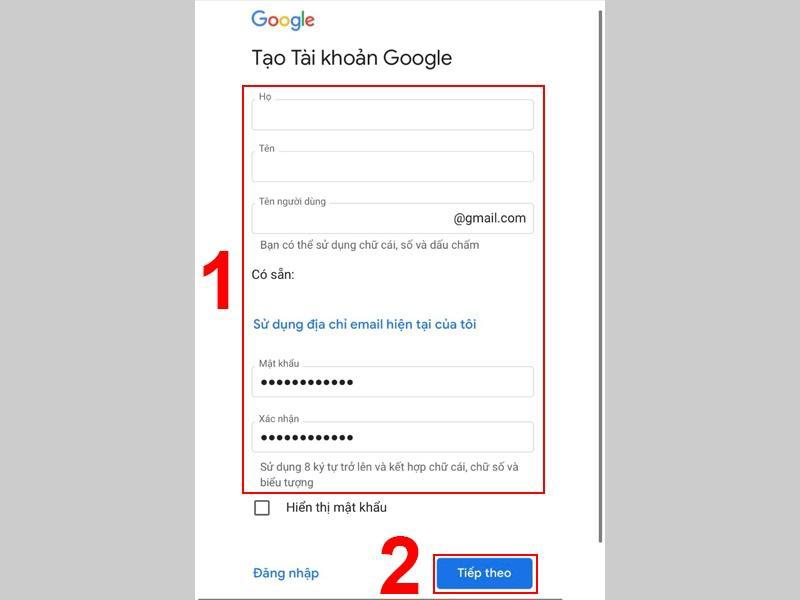 Bạn nhấn “Tạo tài khoản”, chọn “Cho bản thân tôi” rồi nhập các thông tin cần thiết sau đó bấm “Tiếp theo”.
Bạn nhấn “Tạo tài khoản”, chọn “Cho bản thân tôi” rồi nhập các thông tin cần thiết sau đó bấm “Tiếp theo”.
Bước 2: Ở bước xác minh, bạn chọn quốc gia Việt Nam (+84) rồi nhập số điện thoại sau đó nhấn “Tiếp theo”. Khi Google gửi mã xác nhận qua SMS, bạn nhập 6 chữ số nhận được vào ô “Nhập mã” rồi nhấn “Tiếp theo”.
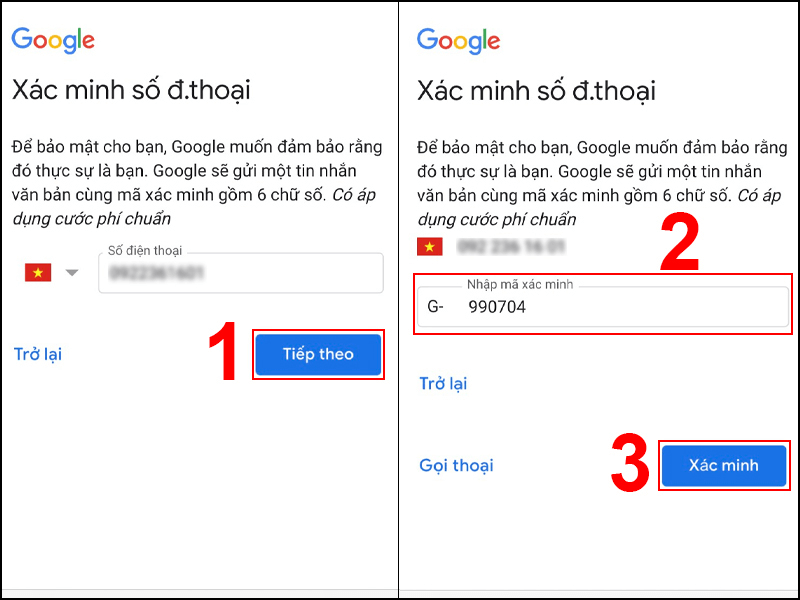 Bạn chọn quốc gia Việt Nam (+84), điền số điện thoại rồi nhập mã xác nhận sau đó nhấn “Tiếp theo”.
Bạn chọn quốc gia Việt Nam (+84), điền số điện thoại rồi nhập mã xác nhận sau đó nhấn “Tiếp theo”.
Bước 3: Bạn nhập thông tin ngày tháng năm sinh và bấm Tiếp theo. Sau đó đọc kỹ chính sách Quyền riêng tư và tài khoản và nhấn Đồng ý.
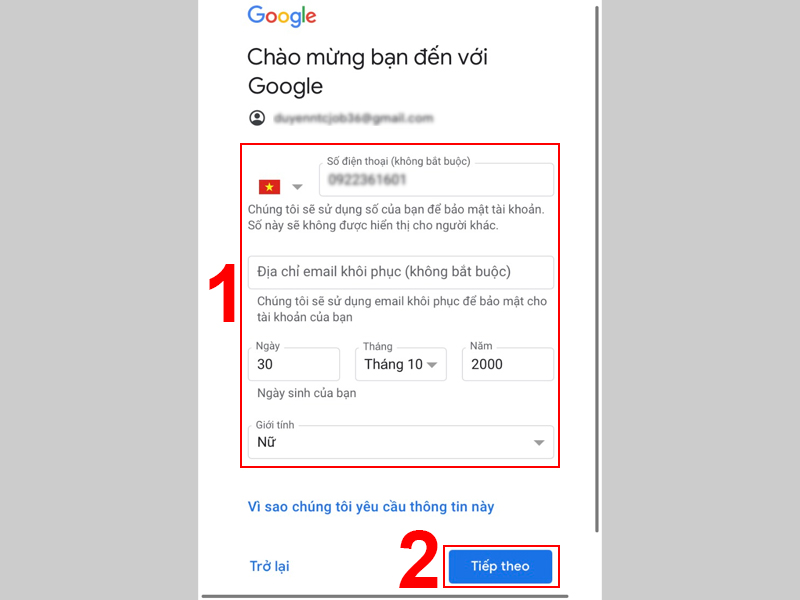 Điền đầy đủ thông tin yêu cầu để tạo mail thành công.
Điền đầy đủ thông tin yêu cầu để tạo mail thành công.
Thông qua máy tính, bạn có thể đăng ký tài khoản Email chỉ với vài thao tác đơn giản, bao gồm:
Bước 1: Đầu tiên, bạn truy cập vào Gmail qua đường link. Sau đó, bạn click vào “Tạo tài khoản” rồi chọn “Dùng cho mục đích cá nhân”.
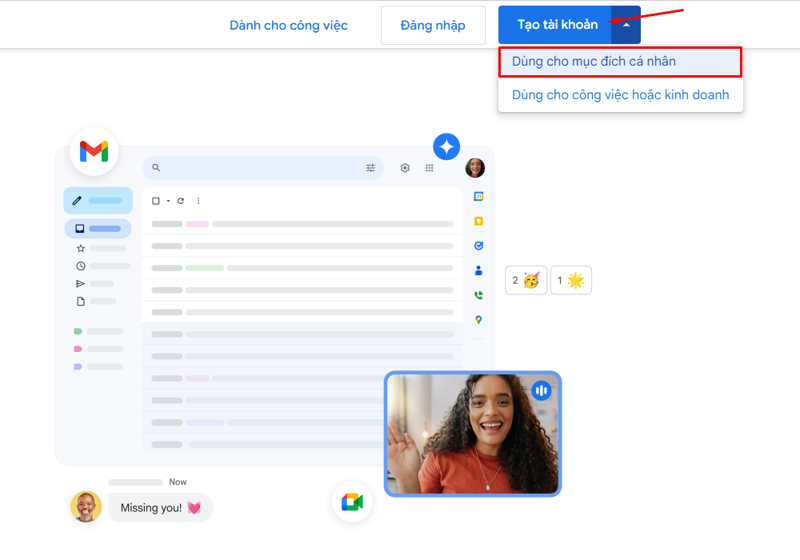 Bạn nhấn vào nút “Tạo tài khoản” rồi chọn “Dùng cho mục đích cá nhân”.
Bạn nhấn vào nút “Tạo tài khoản” rồi chọn “Dùng cho mục đích cá nhân”.
Bước 2: Bạn điền các thông tin cần thiết bao gồm Họ, Tên, Tên người dùng, Mật khẩu và Xác nhận mật khẩu. Tiếp đó, bạn nhấn vào nút “Tiếp theo”.
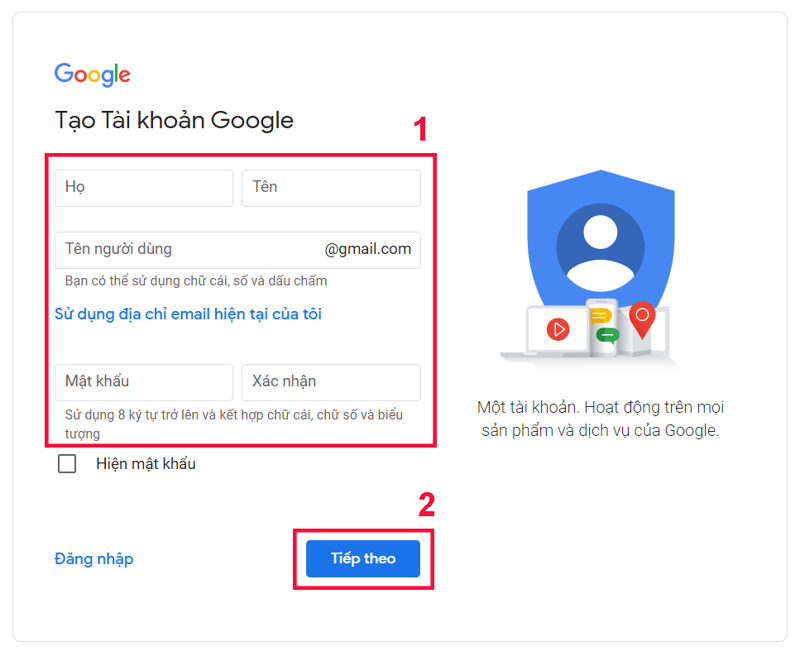 Bạn điền các thông tin cần thiết vào form rồi nhấn “Tiếp theo”.
Bạn điền các thông tin cần thiết vào form rồi nhấn “Tiếp theo”.
Bước 3: Tiếp theo, bạn nhập thông tin Số điện thoại, Địa chỉ Email khôi phục, Ngày tháng năm sinh và chọn Giới tính, sau đó nhấn “Tiếp theo”.
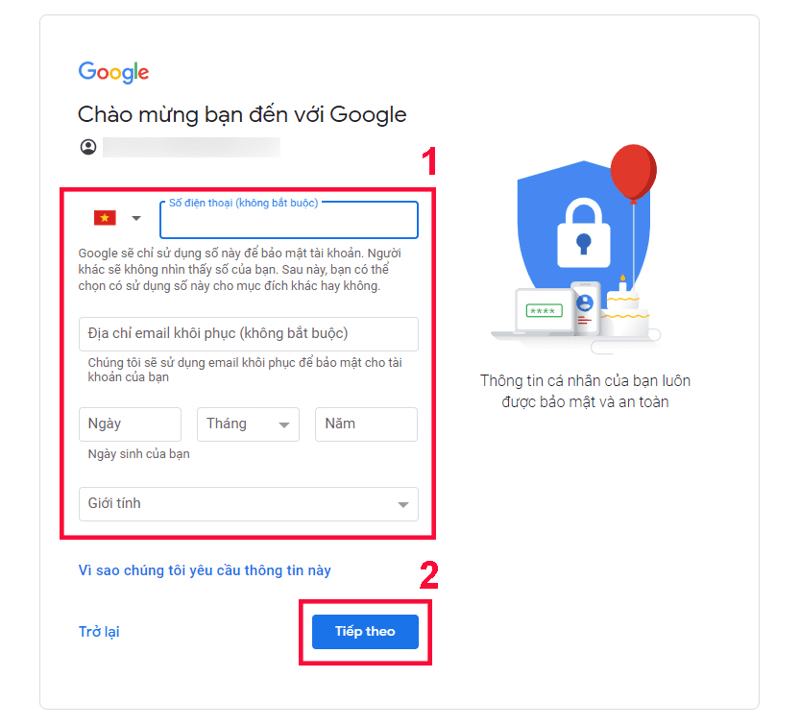 Bạn điền Số điện thoại, Email khôi phục, Ngày tháng năm sinh và Giới tính rồi nhấn “Tiếp theo”.
Bạn điền Số điện thoại, Email khôi phục, Ngày tháng năm sinh và Giới tính rồi nhấn “Tiếp theo”.
Bước 4: Bạn đọc thông tin Quyền riêng tư và Điều khoản rồi click vào “Tôi đồng ý” để tạo Email.
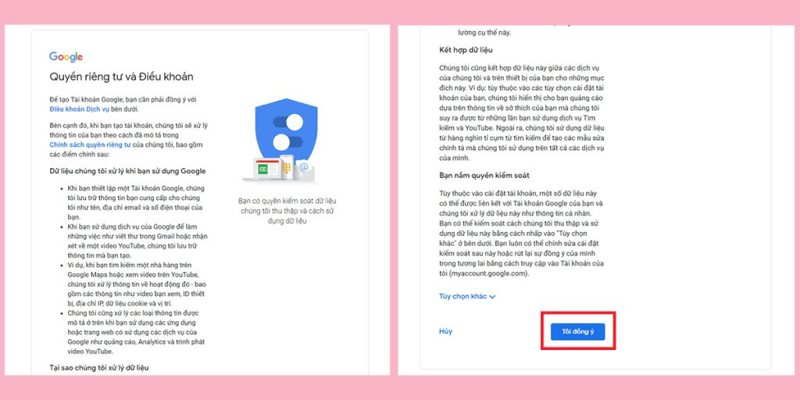 Bạn click vào “Tôi đồng ý” Quyền riêng tư và Điều khoản để hoàn tất đăng ký Email.
Bạn click vào “Tôi đồng ý” Quyền riêng tư và Điều khoản để hoàn tất đăng ký Email.
Email tạm thời cho phép người dùng tạo tài khoản, gửi và nhận thư sau đó tự động xóa trong một khoảng thời gian nhất định. Điều này thuận tiện trong trường hợp các website yêu cầu đăng nhập Gmail mới có thể bình luận, tải xuống hoặc xem nội dung.
Để tạo tài khoản Email tạm thời, bạn tiến hành theo các bước sau:
Bước 1: Mở trình duyệt web rồi truy cập vào đường link.
Bước 2: Lúc này, website sẽ tự động cung cấp cho bạn một địa chỉ Gmail. Bạn copy địa chỉ Gmail tạm thời này để sử dụng và hệ thống sẽ tự động xóa tài khoản trong vòng 10 phút.
Ngoài ra, bạn có thể sử dụng các tính năng khác của Email tạm thời như:
Nhấn vào “Hãy cho tôi 10 phút nữa!” để gia hạn thêm thời gian sử dụng.
Nhấn vào “Lấy một địa chỉ E-mail khác (E-mail này sẽ bị huỷ)” để tạo tài khoản khác.
Phục hồi địa chỉ Email hết hạn trước khi hệ thống xóa bỏ vĩnh viễn.
Người dùng có thể tạo tài khoản Email Outlook ngay trên điện thoại với các bước đơn giản sau đây:
Bước 1:Bạn nhấn vào đường link để truy cập vào trang chủ của Microsoft Office.
Bước 2: Tại giao diện Tạo tài khoản, bạn điền tên người dùng và lựa chọn tên miền tùy ý, bao gồm @outlook.com.vn, @outlook.com và @hotmail.com. Sau đó, bạn nhấn tiếp theo rồi thiết lập mật khẩu rồi bấm “Tiếp theo”. Lưu ý, mật khẩu nên dài tối thiểu 8 ký tự, bao gồm số, chữ cái và ký tự đặc biệt để tăng tính bảo mật.
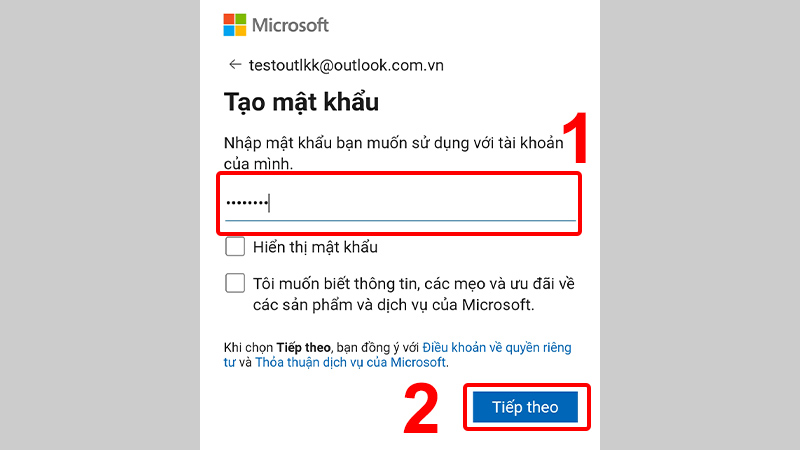 Bạn nhập tên tài khoản và chọn tên miền rồi thiết lập tài khoản sau đó nhấn “Tiếp theo”.
Bạn nhập tên tài khoản và chọn tên miền rồi thiết lập tài khoản sau đó nhấn “Tiếp theo”.
Bước 3: Lúc này, bạn điền thông tin Họ, Tên, Quốc gia và Ngày tháng năm sinh rồi nhấn “Tiếp theo”.
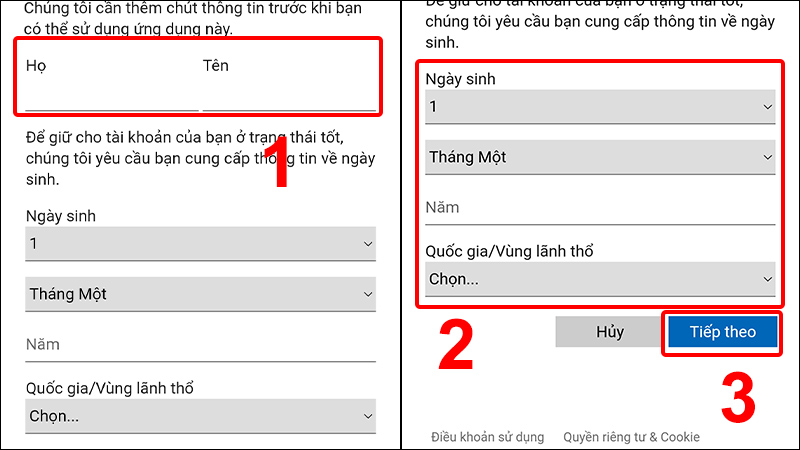 Bạn điền các thông tin mà hệ thống yêu cầu rồi nhấn “Tiếp theo”.
Bạn điền các thông tin mà hệ thống yêu cầu rồi nhấn “Tiếp theo”.
Bước 4: Sau khi điền xong, bạn chọn các ký tự trên màn hình để xác nhận chủ tài khoản là người thật. Lúc này, bạn đã tạo tài khoản Email Outlook thành công nên có thể đăng nhập để sử dụng như bình thường.
Có rất nhiều cách tạo Email để bạn dễ dàng trao đổi trong học tập và công việc. Mỗi cách sẽ có sự tiện lợi riêng phù hợp với mỗi người. Hy vọng bạn sẽ tạo được tài khoản Email đúng ý thông qua hướng dẫn chi tiết trong bài viết!
HOT!! Chương trình ưu đãi giảm giá cực sốc lên đến 50% đang chờ bạn khám phá tại Điện Máy Chợ Lớn. Khuyến mãi áp dụng cho nhiều mặt hàng như điện thoại, tivi, tủ lạnh, máy giặt,... đi kèm vô vàn quà tặng giá trị. Cam kết 100% sản phẩm chính hãng, có bảo hành đầy đủ đến 2 năm, đổi trả trong 35 ngày nếu có lỗi kỹ thuật và có chính sách trả góp 0% lãi suất hấp dẫn. Mua sắm giá rẻ chưa bao giờ hời đến thế, hãy đến chi nhánh gần nhất hoặc đặt hàng TẠI ĐÂY bạn nhé.
Link nội dung: https://appstore.edu.vn/cach-lam-mail-a65149.html